Come correggere l’errore NSURLErrorDomain sul dispositivo Mac o iPhone
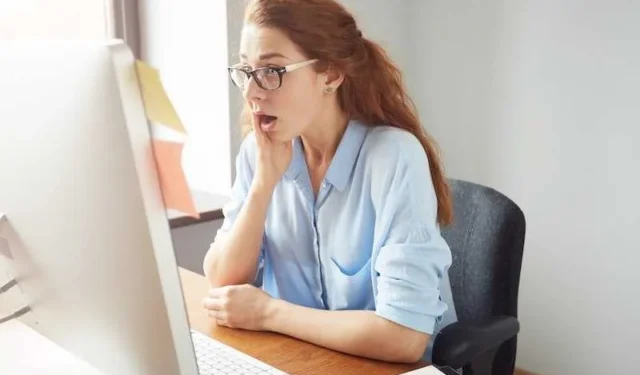
Oggi voglio parlare di qualcosa che probabilmente è successo a tutti noi prima o poi: imbattersi in quel fastidioso errore NSURLErrorDomain sul nostro Mac o iPhone. Voglio dire, chi non ha visto apparire quel messaggio frustrante quando si tenta di accedere a un sito Web o utilizzare un’app ?
Quando riscontri l’errore, verrà visualizzato il messaggio “Impossibile completare l’operazione. (Errore NSURLErrorDomain)”
Modi per risolvere l’errore NSURLErrorDomain sul dispositivo Mac o iPhone
Beh, non temere perché ci sono stato anch’io e ho alcuni suggerimenti e trucchi nella manica che potrebbero aiutarti a dire addio a quell’errore sui dispositivi Apple . Immergiamoci!
Controlla la tua connessione Internet
Innanzitutto, è sempre una buona idea assicurarsi che la connessione Internet sia solida. A volte, una connessione debole o inaffidabile può attivare questo errore.
Quindi, controlla i tuoi dati Wi-Fi o cellulari; se si comporta in modo traballante, resettalo un po’. Rimarrai sorpreso dalla frequenza con cui questo semplice passaggio può funzionare come per magia.
Riavvia il tuo dispositivo Mac o iPhone
Sì, hai indovinato: il classico metodo “hai provato a spegnerlo e riaccenderlo”. È un cliché per una ragione, gente!
Il riavvio del tuo Mac o iPhone può spesso eliminare eventuali problemi temporanei che causano l’errore NSURLErrorDomain.
Aggiorna il tuo software MacOS o iOS
A volte il software obsoleto può causare questi errori, quindi assicurati che il sistema operativo del tuo dispositivo e l’app che stai utilizzando siano aggiornati. Apple rilascia frequentemente aggiornamenti per correggere bug e migliorare le prestazioni, quindi non posticipare quegli aggiornamenti!
DA NON PERDERE: Scopri le fantastiche offerte sull’ultima serie di MacBook Apple solo su Amazon e Walmart !
Cancella cookie e cache del browser Web
A volte, la cache o i cookie del tuo browser possono diventare instabili e causare problemi. Prova a eliminarli e vedi se questo fa la differenza. È come dare al tuo dispositivo una pulizia di primavera digitale!
Controlla il sito web o l’app
A volte, il problema non riguarda te, ma il sito web o l’app a cui stai tentando di accedere. Potrebbe essere inattivo o riscontrare problemi tecnici.
Quindi, controlla se altri stanno riscontrando lo stesso problema effettuando una rapida ricerca online o visitando uno strumento di controllo dello stato di un sito Web affidabile.
Disabilita VPN o proxy
Se utilizzi una VPN o un server proxy, potrebbe interferire con la tua connessione. Prova a disabilitarlo temporaneamente e verifica se l’errore scompare. Puoi sempre riattivarlo una volta terminata la risoluzione dei problemi.
Prova a passare anche ad altri servizi VPN, come quelli seguenti:
- CyberGhost
- ExpressVPN
- Protezione hotspot
- IPVanish
- NordVPN
- Accesso privato a Internet
- ProtonVPN
- Surfshark
Contatta l’assistenza clienti Apple
Se tutto il resto fallisce e stai ancora combattendo l’errore NSURLErrorDomain, potrebbe essere il momento di contattare il supporto Apple. Hanno un team di esperti che può guidarti attraverso passaggi più avanzati per la risoluzione dei problemi o aiutarti a individuare la causa esatta del problema.
Ripristina le impostazioni di rete
- Vai su Impostazioni > Generali > Ripristina.
- Seleziona Ripristina impostazioni di rete.
Esamina il tuo software di sicurezza
Se utilizzi software di sicurezza o firewall di terze parti sul tuo Mac, potrebbe bloccare determinati siti Web o connessioni. Controlla le tue impostazioni di sicurezza e valuta la possibilità di disabilitare temporaneamente qualsiasi software che causa il problema.
Controlla le impostazioni di data e ora su iPhone o Mac
Che tu ci creda o no, impostazioni errate di data e ora possono talvolta portare a questo errore. Assicurati che il tuo Mac o iPhone abbia le impostazioni corrette di data, ora e fuso orario. Puoi trovarli nel menu delle impostazioni del tuo dispositivo.
Ricorda, questa dovrebbe essere la tua opzione finale, poiché cancella tutti i tuoi dati e le tue impostazioni. Usalo solo se sei sicuro che nient’altro funzionerà.
L’OFFERTA DI OGGI: non perdere l’ultimo iPhone e prendi il tuo adesso su Amazon o Walmart !



Lascia un commento